

Здравствуйте, гость ( Вход | Регистрация )
| nOrDiK |
 16.5.2009, 16:32 16.5.2009, 16:32
Сообщение
#1
|
    Apprentice Сообщений: 197 Регистрация: 28.2.2007 Группа: Пользователи Наличность: 0 Из: Латвия Пользователь №: 9.507 |
Добрый день !
В связи с тем что на форуме часто задают вопросы связанные с программой "CentrED" Решил поделиться своим опытом в работе с этой полезной прогой, для редактирования карты, статики и строительства новых построек для игры Ultima Online. Далее я опишу как правильно, что необходимо и куда лутше всего устанавливать данную программу. 1. Установка программы "CentrED" Для начало вам надо скачать клиент и сервер для этой проги, с офф. сайта: Ссылка На данный момент доступна версия программы - 0.4.1 (в скором времени должна выйти следующая версия с значительными изменениями и добавлениями для удобства) Далее качаем следующее "Win32 Client Setup (970kb)" затем "Win32 Server (160kb)" После того как вы закачали эти 2 файла, создаем на рабочем столе папку и даем ей название "CentrED" (разумеется без кавычек) Копируем или перемещаем в эту папку архив - который вы закачали (с названием "cedserver_win32.zip") (На сайте оно имело другое название - "Win32 Server (160kb)") затем извлекаем его содержимое (в эту-же папку) У вас появиться файл с названием "cedserver.exe" Пока что его запускать не надо. Далее: идем в папку с установленной игрой (Ultima Online) у многих она имеет другое название и лежит в разных местах у меня к примеру: E:\UltimaOnlin Находим в этой папке мул файлы - которые нам необходимы - это: MAP0.MUL, staidx0.mul, statics0.mul, tiledata.mul, radarcol.mul (и копируем эти мул файлы в папку - которую вы создали на рабочем столе "CentrED") Все основная задача выполнена - теперь можно из папки "CentrED" запустить файл с названием "cedserver.exe" Появиться черное окно: Код CentrED Server Version 0.4.0 (Число и время у каждого будет свое - оно не будет совпадать с моим) Все на этом программа полностью загрузилась. (В следующий раз вам не надо будет заново заполнять поля размещения файлов, размера карты, порта и вводить свои данный (Admin, password) Программа это все запомнит и в следующий раз когда вы ее запустите у вас просто появятся следующие надписи: Код CentrED Server Version 0.4.0 Теперь перейдем к второй части: запускаем "CentrED_win32.exe" (это тоже самое что вы закачали - просто на сайте оно имело название "Win32 Client Setup (970kb)" У вас откроется - появится стандартное меню установки. Нажимаем Next > (Появится вторая страница) опять-же нажимаем Next > (У вас спросят куда вы хотите установить программу) (стандарт - это "C:\Program Files\AKS DataBasis\CentrED") Если установить в другое место то нажмите кнопку "Browse..." и установите куда вы хотите. Третий раз нажимаем на Next > (на четвертой странице - нечего не меняем и нажимаем "Угадайте на что ? (IMG:style_emoticons/default/laugh.gif) " Да-да опять на Next > (И на пятой странице нечего не меняя нажмите Next > ) (Галочка пусть стоит - у вас появиться ярлык на рабочем столе) Ну и наконец на шестой странице - мы видим долгожданную кнопку "Cancel" Шучу (IMG:style_emoticons/default/smile.gif) это кнопка "Install" - нажимаем на нее - и программа установится ! На седьмой странице мы видим кнопку "Finish" (нечего не меняя на этой странице - галочка пусть стоит) нажимаем на кнопку "Finish" Помимо черного окна - которое вы надеюсь не закрыли появится еще одно - (белое окно самой программы, через которую в дальнейшем мы будем постоянно заходить) (Запомните всегда: сначало запускайте "cedserver.exe" из папки CentrED - которая всегда будет на вашем рабочем столе и только после того как она полностью загрузится, запускайте саму программу "CentrED" - котороя имеет значок "Ultima Online" - "UO" - и который также лежит на вашем рабочем столе !) В общем в появившемся окне все просто: поле Host: localhost и порт 2597 (оставляем без изменений) В поле Username: пишем Admin (только если вы не изменили это слово на другое, когда заполняли "Account name:") В поле Password: пишем "aaa" (без кавычек) (и если не меняли пароль "aaa" на свой личный) - Если изменили то пишите его. Далее следует поле "Data files" (Там нужно нажать на кнопку с изображением папки) и выбрать то место где у вас установлена игра "Ultima Online" у меня это "E:\UltimaOnline" (без кавычек) Сбоку - мы видем поле "Profiles" - нажимаем на кнопку с изображением дискеты (и в открывшейся табличке пишем к примеру: Admin) И нажимаем "OK" (Теперь каждый раз запустив с ярлыка на рабочем столе программу "CentrED" Вам всего-навсего надо нажать на стрелочку - в графе - поле "Profiles" и выбрать там то что вы написали (в моем случае - это "Admin") Вам останется только написать свой пароль в поле "Password:" И нажать на кнопку "OK" - Которая находится в верхнем - правом углу, и программа запустится. П.С Помните последовательность действий, при запуске программы: сначало запускаете "cedserver.exe" который у вас лежит в папке "CentrED" на рабочем столе, в открывшемся черном окне ждете надписи "Initialization done" - это означает что сервер - программы готов к работе. Только после этого запускайте саму программу с ярлыка "CentrED" который лежит на рабочем столе и имеет значок "UO" Вот и все - это краткое описание по установке и запуску данной программы (IMG:style_emoticons/default/smile.gif) Теперь я буду записывать видео с экрана и выкладывать их на сайте "RapidShare" - по нему вы и будите учится работать в этой программе (IMG:style_emoticons/default/wink.gif) Убедительная просьба прикрепить тему (я думаю она понадобится многим) Первое видео: "Обучение озам CentrED" Ссылка 1 : Ссылка 2 Второе видео: "Редактирование карты, постройка дома" Ссылка 1 : Ссылка 2 Видео третье: "Постройка шахты (капалка - пещера)" Ссылка 1 : Ссылка 2 (Не судите строго) (IMG:style_emoticons/default/smile.gif) (Если что-то непонятно или вы не успеваете просто отмотайте назад) |
Сообщений в этой теме
 nOrDiK Centred - Обучение 16.5.2009, 16:32
nOrDiK Centred - Обучение 16.5.2009, 16:32
 nOrDiK 16.05.2009 - Добавлено видео "Обучение озам C... 18.5.2009, 14:31
nOrDiK 16.05.2009 - Добавлено видео "Обучение озам C... 18.5.2009, 14:31
 YouAreNext слушай... а как сохранять изменения ? ))) 26.5.2009, 9:32
YouAreNext слушай... а как сохранять изменения ? ))) 26.5.2009, 9:32
 Knock You Down
Account name: (к примеру "Admin"... 26.5.2009, 14:50
Knock You Down
Account name: (к примеру "Admin"... 26.5.2009, 14:50
 YouAreNext а собственно после ввода там аккаунта и пароля к н... 26.5.2009, 15:03
YouAreNext а собственно после ввода там аккаунта и пароля к н... 26.5.2009, 15:03
 Knock You Down все заработало после ребута 26.5.2009, 16:18
Knock You Down все заработало после ребута 26.5.2009, 16:18
 L1ghT™ оо пасибо 25.7.2009, 11:22
L1ghT™ оо пасибо 25.7.2009, 11:22
 Israel_Hends Маленькое добавление: если клиент МЛ, но карту дел... 4.8.2009, 9:41
Israel_Hends Маленькое добавление: если клиент МЛ, но карту дел... 4.8.2009, 9:41
 Israel_Hends Хе-хе! Сделал пещерку под горкой, кстати рисуе... 6.8.2009, 9:28
Israel_Hends Хе-хе! Сделал пещерку под горкой, кстати рисуе... 6.8.2009, 9:28
 Александр Needle™ а сервер использует те же файлы что и в клиенте , ... 6.8.2009, 13:48
Александр Needle™ а сервер использует те же файлы что и в клиенте , ... 6.8.2009, 13:48
 Israel_Hends Да просто щас разбираться некогда) Вчера раскопал ... 6.8.2009, 14:25
Israel_Hends Да просто щас разбираться некогда) Вчера раскопал ... 6.8.2009, 14:25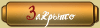 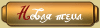 |
2 чел. читают эту тему (гостей: 2, скрытых пользователей: 0)
Пользователей: 0

|
Текстовая версия | Версия для КПК | Сейчас: 21.12.2025, 16:16 |









